
PUBG wird weiterhin aktualisiert, um seinen Benutzern anzubieten iOS die bestmögliche Erfahrung, und wir hoffen, dass dies noch viel länger so bleibt. Das neueste Update ist am Sonntag eingetroffen und wir haben die Neuigkeiten kommentiert, einschließlich der Unterstützung für das 3D Touch.
Wie bei diesen Bereitstellungstypen jedoch häufig, dauert das Anpassen der Einstellungen einige Zeit. So Wir werden erklären, wie die PUBG 3D Touch-Steuerelemente für iOS funktionieren und wie sie einfach aktiviert werden können.
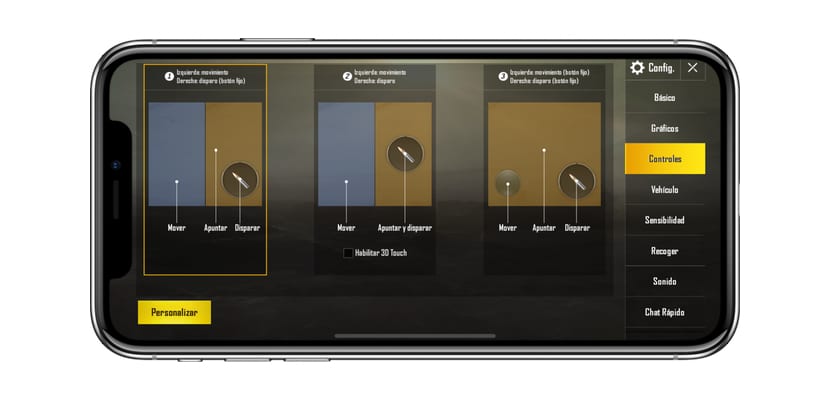
Das erste, was unnötig zu sagen ist, Wir müssen sicherstellen, dass auf unserem iOS-Gerät die neueste Version von PUBG installiert ist, die mit 3D Touch kompatibel ist - iPhone 6s, 7, 8 und X in seinen Varianten -. Sobald wir dies klar haben, werden wir die Anwendung starten, um ihre 3D Touch-Funktionalität zu aktivieren. Auf diese Weise können wir schneller schießen, indem wir fest auf den iPhone-Bildschirm drücken, ohne speziell auf das Aufnahmesymbol drücken zu müssen. In Wahrheit sind wir dankbar genug, um schnell zu handeln. Jetzt öffnen wir einfach PUBG, warten, bis es geladen ist, und gehen zum Konfigurationsabschnitt im Spiel, um mit den Einstellungen zu beginnen, mit denen wir 3D Touch aktivieren können.
Sobald wir drinnen sind, gehen wir zum Abschnitt "Steuerelemente", um die Standardeinstellungen für die zweite Option zu ändern -um die Reihenfolge der Schaltflächen auf dem Bildschirm zu ändern-. Also navigieren wir nach unten, um den Kippschalter ein- und auszuschalten. Berühren Sie 3D und wir aktivieren es. Jetzt müssen wir die Empfindlichkeit des 3D-Touch im Spiel anpassen, damit wir nicht versehentlich Aufnahmen machen oder Probleme haben, wenn wir zu viel drücken. Dies hängt von der ursprünglichen Druckeinstellung ab, die Sie auf dem iPhone konfiguriert haben, und von Ihrem Geschmack. Das Ideal liegt jedoch bei etwa 200% innerhalb von PUBG. Auf diese Weise sparen Sie Zeit und verbessern Ihre Aufnahmegenauigkeit dank der iOS 3D Touch-Technologie, die auf keinem anderen Konkurrenzgerät bisher effektiv und realistisch vorhanden ist.
